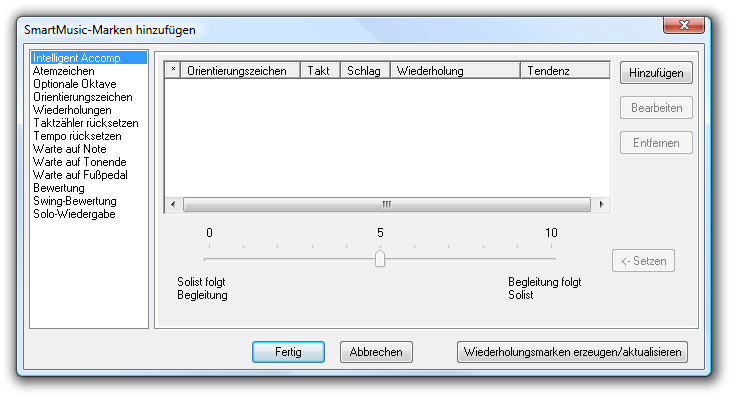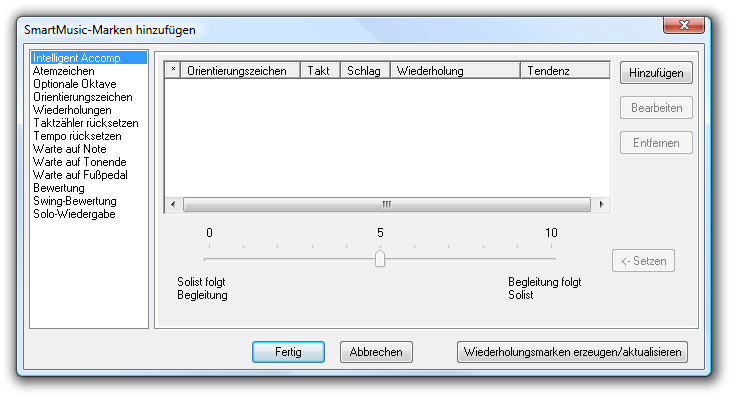SmartMusic-Marken hinzufügen (Plug-In)
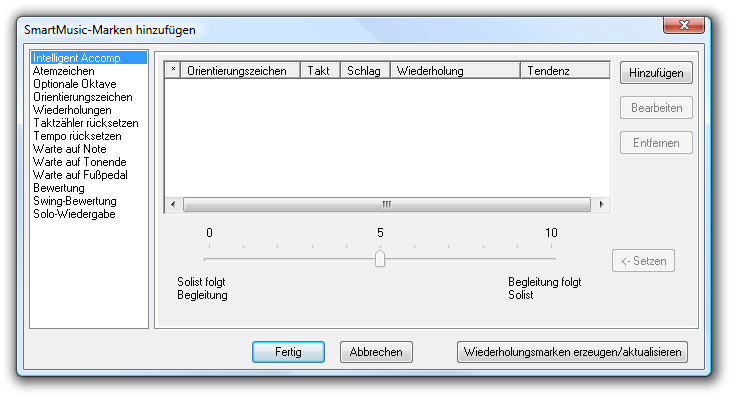
Wie Sie dahin kommen
Wählen Sie Extras > SmartMusic-Marken hinzufügen.
Was es bewirkt
Verwenden Sie diese Dialogbox, um Ihre Musik, die Sie als SmartMusic-Begleitung speichern möchten, mit den notwendigen Ausführungsmarken zu versehen. Diese Marken legen fest, wie SmartMusic auf bestimmte Eigenheiten der Aufführung, wie Pausen (Fermanten, Tenutos), Tempowechsel, wiederholte Abschnitte und die Stärke der Intelligenten Begleitung, reagiert. Weitere Hinweise dazu finden Sie unter SmartMusic-Marken.
Die hier vorhandenen Optionen automatisieren das Erstellen von SmartMusic-Marken als Vortragsbezeichnungen. Wenn Sie trotzdem entsprechende Vortragsbezeichnungen manuell einfügen möchten, verwenden Sie die Registerkarte „Wiedergabe“ in der Dialogbox „Design von Vortragsbezeichnungen“, um die Marke zu definieren (siehe Wie Sie SmartMusic-Marken als Vortragsbezeichnungen erzeugen). Eine Beschreibung der verschiedenen SmartMusic-Marken finden Sie unter SmartMusic-Marken in Finale-Bibliotheken.
- [Liste der Markentypen]. Auf der linken Seite dieser Dialogbox sehen Sie eine Liste mit SmartMusic-Markentypen. Wählen Sie den gewünschten Typ an, und klicken Sie „Hinzufügen“, um eine Marke dieses Typs in das Dokument einzusetzen. Eine Beschreibung der verschiedenen Marken finden Sie unter SmartMusic-Marken.
- [Markenfenster]. In der Mitte der Dialogbox sehen Sie eine Liste mit SmartMusic-Marken, die bereits in das Dokument eingesetzt wurden. Wählen Sie eine dieser Marken an, und klicken Sie „Bearbeiten“, um sie zu bearbeiten.
- Hinzufügen. Wählen Sie einen Markierungstyp aus der linken Liste, und klicken Sie „Hinzufügen“, um eine Marke dieses Typs in das Dokument einzusetzen. Es erscheint eine Dialogbox, in der Sie Position und Eigenschaften dieser Marke festlegen.
- Bearbeiten. Wählen Sie eine bereits eingefügte Marke im Markenfenster an, und klicken Sie „Bearbeiten“, um Position oder Einstellungen dieser Marke zu ändern.
- Entfernen. Wählen Sie eine bereits eingefügte Marke im Markenfenster an, und klicken Sie „Entfernen“, um diese Marke zu entfernen.
- Regler für Intelligente Begleitung • Setzen. Dieser Regler wird aktiv, wenn in der Liste der Markentypen „Intelligent Accomp.“ (Intelligente Begleitung) und im Markenfenster eine Marke dieses Typs angewählt sind. Schieben Sie den Regler nach rechts, um die Stärke der Intelligenten Begleitung zu erhöhen oder nach links, um die Stärke zu reduzieren. 0 = Keine Intelligente Begleitung (der Solist muss der Begleitung folgen), 10 = maximale Intelligente Begleitung (die Begleitung folgt dem Solisten). Klicken Sie die Taste „Setzen“, um die angewählte Marke auf den per Regler eingestellten Wert zu setzen. Die Standardeinstellung für klassisches Repertoire liegt z. B. bei 2, für romantisches Repertoire bei 5.
- Wiederholungsmarken erzeugen/aktualisieren. Klicken Sie diese Taste, um Ihr Dokument nach Wiederholungen absuchen und die notwendigen Wiederholungsmarken automatisch erzeugen zu lassen.
- Fertig • Abbrechen. Klicken Sie „Fertig“, um die erstellten Marken in das Dokument einzusetzen. Diese erscheinen als versteckte Vortragsbezeichnungen. Klicken Sie „Abbrechen“, um die Dialogbox zu schließen, ohne SmartMusic-Marken hinzuzufügen.
Siehe auch:
SmartMusic